Índice da página
Sobre o autor
Tópicos quentes
Atualizado em 26/08/2025
Neste post, você aprenderá três maneiras de converter disco dinâmico em básico. O primeiro método promete uma conversão segura. Você pode converter dinâmico em básico sem perder dados. Mas você precisa pagar pelo software fácil de usar. O segundo e terceiro métodos são gratuitos. Mas você precisa correr o risco de perda de dados. Aqui estão os detalhes sobre como executar conversores de disco dinâmico.
Dica 1. Converter o disco dinâmico em disco básico sem perder dados
Se você deseja converter o disco dinâmico em básico sem perda de dados, precisa baixar o EaseUS Partition Master. Este gerenciador de partição fornece o recurso para converter disco dinâmico em disco básico, incluindo volume simples e volume espelhado. Além disso, tem muitos destaques.
Siga as etapas abaixo para converter um disco dinâmico em um disco básico sem perder dados.
Passo 1. Instale e abra o EaseUS Partition Master no seu computador com Windows clicando no botão de download.
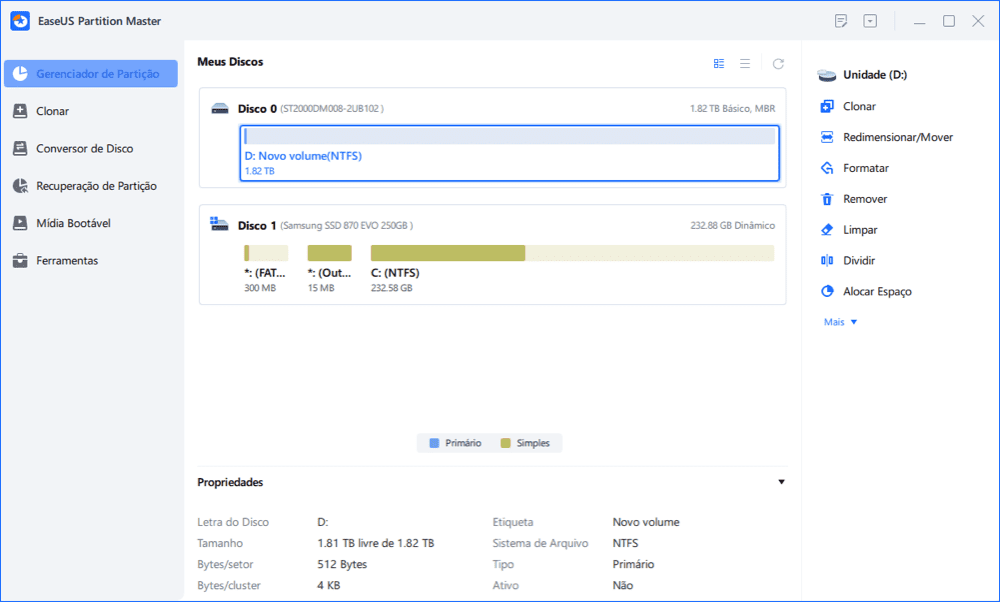
Passo 2. Clique em Conversor de Disco. Selecione "Converter Dinâmico para Básico" e clique em "Avançar" para continuar.
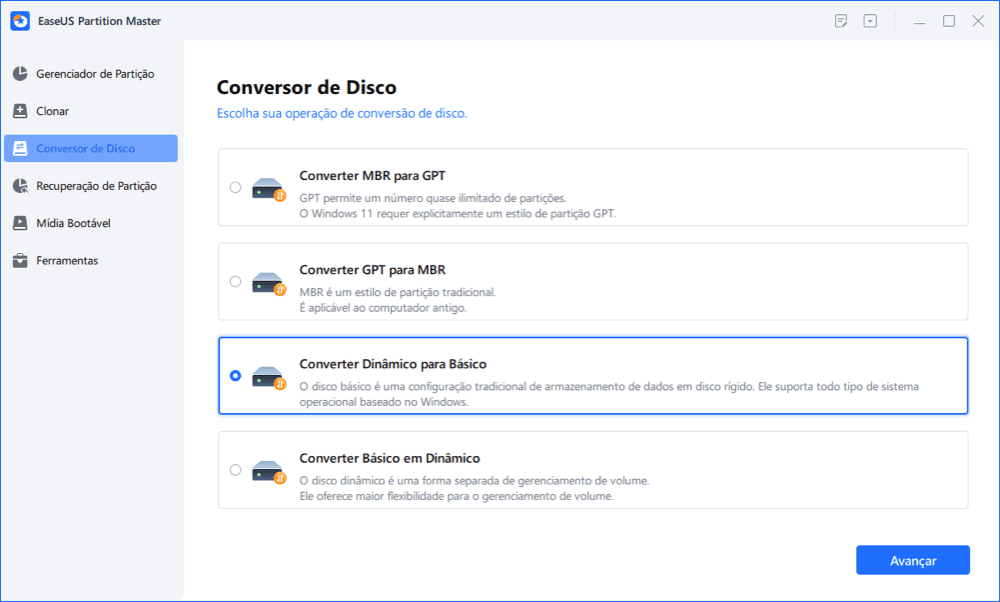
Passo 3. Clique em "Sim" na janela pop-up e você adicionará esta conversão às operações pendentes.
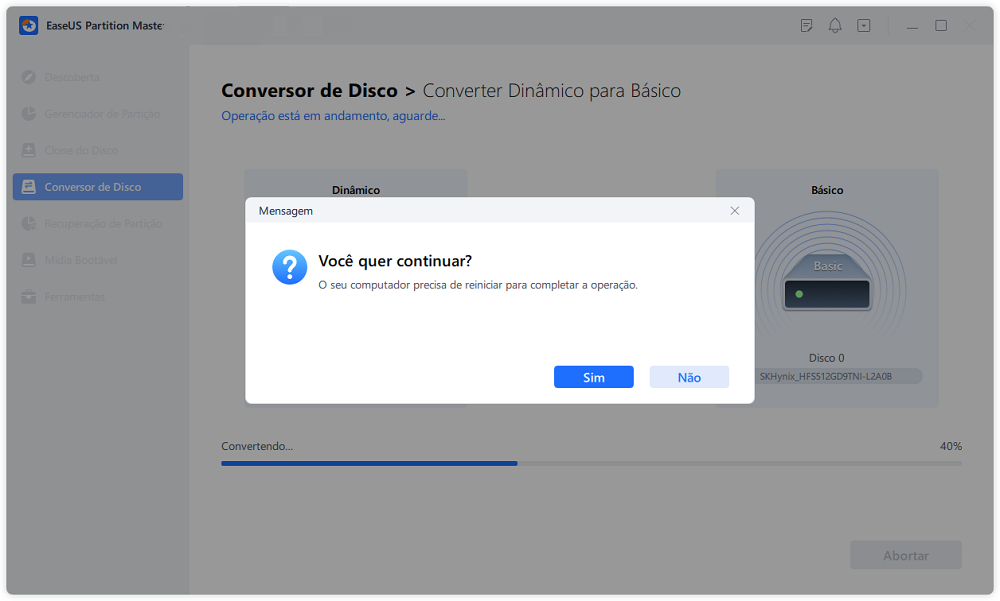
Passo 4. Clique no botão "Executar Tarefa" no canto inferior direito e em "Aplicar" para começar a converter o disco dinâmico para básico. Depois disso, você também pode usar esse gerenciador de partições para redimensionar/mover, clonar, mesclar, formatar e excluir as partições.
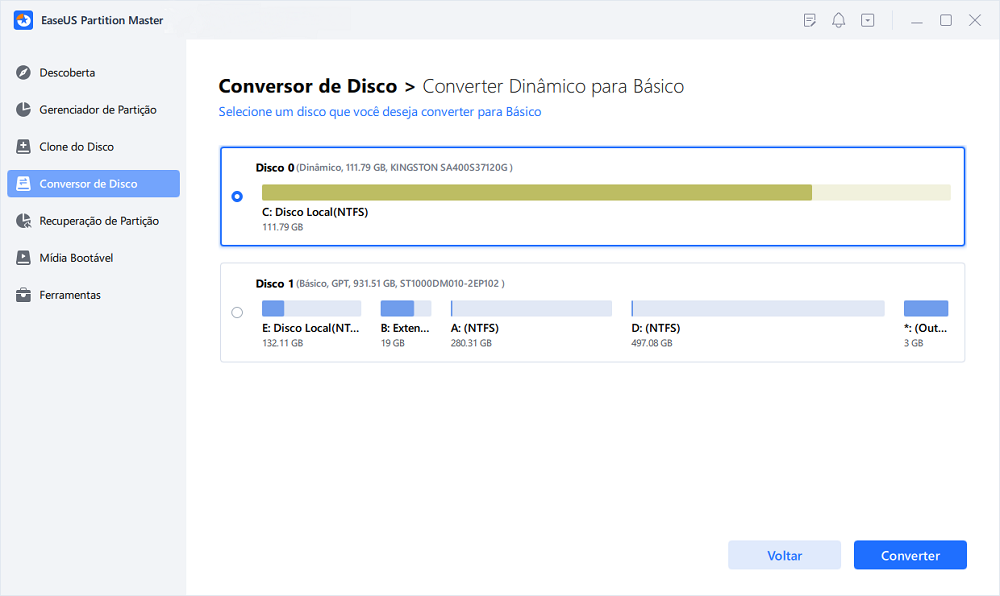
Dica 2: Converter disco dinâmico em disco básico através do Gerenciamento de Disco (Gratuito)
O Gerenciamento de Disco do Windows tem muitas limitações. Se você deseja converter o disco dinâmico em disco básico, primeiro exclua todos os volumes no disco dinâmico. Portanto, o Gerenciamento de Disco do Windows não é uma escolha inteligente para converter disco dinâmico em disco básico sem perda de dados.
Observação: Certifique-se de fazer backup de todos os dados que deseja manter antes de continuar.
Se você deseja apenas converter o disco dinâmico em básico com uma ferramenta gratuita, tente este método.
Etapa 1. Vá para o Gerenciamento de Disco, clique direito do mouse em cada volume no disco dinâmico e escolha "Excluir Volume".
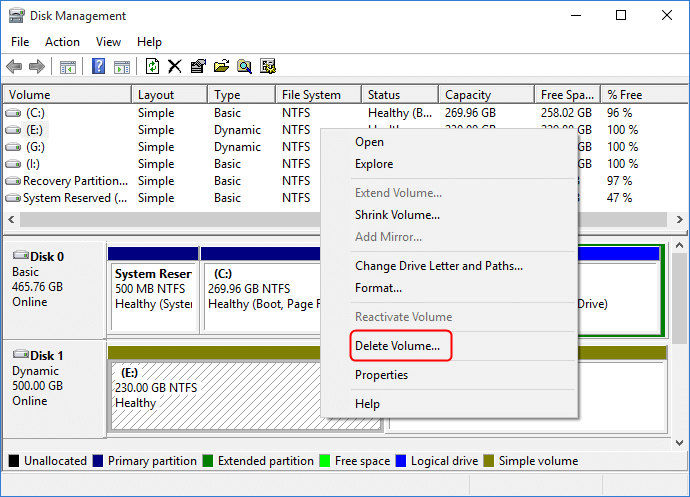
Etapa 2. Depois de eliminar todos os volumes, clique com o botão direito do mouse no disco dinâmico vazio e selecione "Converter em básico".
Em alguns novos sistemas operacionais, o disco se transformará automaticamente em um disco Básico após a exclusão de todos os volumes do disco dinâmico.

Se o seu disco tiver volumes espelhados, siga estas etapas:
Etapa 1. Direito clique em "Computador" e selecione "Gerenciar" -> "Repositório" -> "Gerenciamento de Disco"
Etapa 2. Clique direito nos volumes espelhados e escolha "Quebrar volume espelhado" para quebrar volumes espelhados ou escolha "Remover espelhado" para remover espelho .
Se a partição de boot/sistema for sobre os volumes espelhados, você só pode escolher "Remover espelhado" para remover espelho. Por favor faça backup de seus dados importantes antes desta operação.
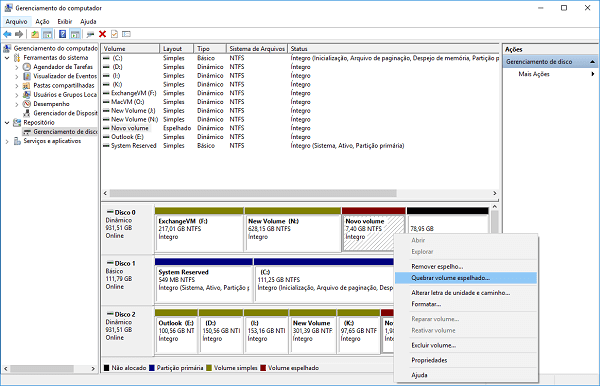
Etapa 3. Depois de escolher "Quebrar volume espelhado" ou "Remover espelhado", os volumes espelhados no disco dinâmico que você deseja converter em disco básico se tornarão volumes simples. Em seguida, você pode excluí-los e converter o disco dinâmico em disco básico repetindo a exclusão de todos os volumes no disco.
Dica 3: Converter disco dinâmico em disco básico com o CMD (Gratuito)
Este método também é gratuito. Você precisa estar familiarizado com os comandos do prompt de comando. Este método é mais difícil do que a Dica 2. Além disso, você também pode perder dados ao converter o disco para básico com este método.
Etapa 1. Digite cmd na caixa Pesquisar e clique com o botão direito do mouse em Prompt de comando, selecione "Executar como administrador".
Etapa 2. Digite diskpart e pressione Enter para abrir o DiskPart.
Etapa 3. Digite o seguinte comando e pressione Enter a cada vez:
- list disk
- select disk 1 (Substitua 1 pelo número do disco do seu disco dinâmico)
- detail disk
- select volume 2 (Substitua 2 pelo número do volume que você deseja excluir)
- delete volume 2
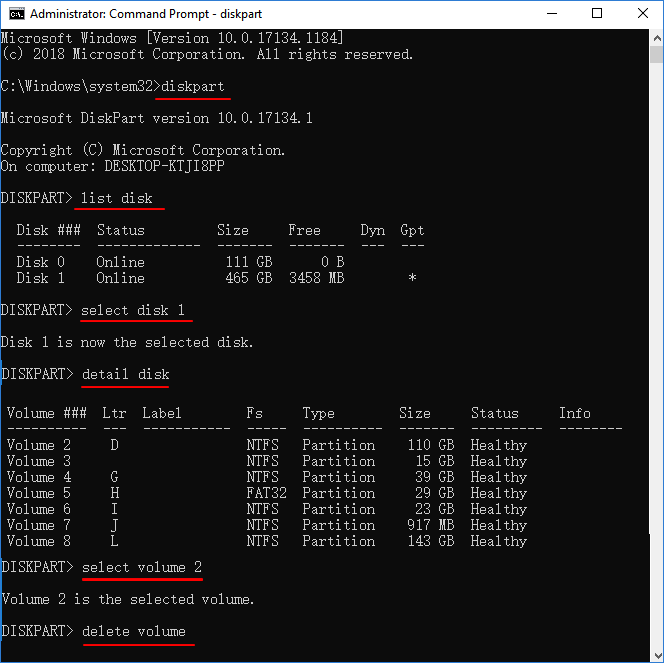
Etapa 4. Ao terminar de excluir todos os volumes, digite o seguinte comando e pressione Enter a cada vez:
- select disk 1 (Substitua 1 pelo número do disco do seu disco dinâmico)
- convert basic
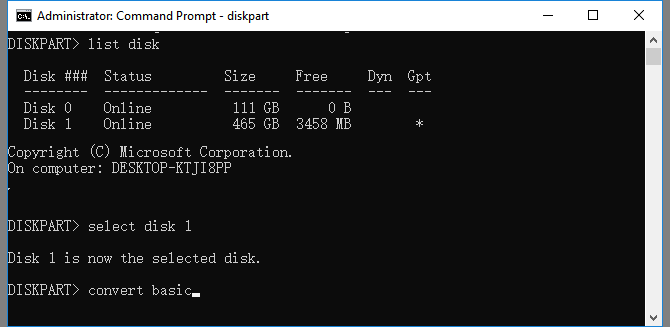
Conclusão
Você aprendeu sobre três maneiras de converter disco dinâmico em disco básico. Você também pode converter disco básico em disco dinâmico com etapas simples. A ferramenta de gerenciamento de disco da EaseUS torna a conversão do sistema de arquivos (FAT32 para NTFS ou NTFS para FAT32) e o gerenciamento de disco fácil e rápido.
Perguntas frequentes sobre o conversor de disco dinâmico
Se você tiver mais dúvidas sobre conversores de disco dinâmico ou como converter disco dinâmico em disco básico, siga e encontre as respostas para as perguntas listadas abaixo:
1. O que acontece se eu converter disco em dinâmico?
Se você usar o gerenciamento de disco ou diskpart para converter um disco em dinâmico, será necessário excluir todas as partições existentes no disco. Como resultado, perder partições e dados é algo que deve ocorrer.
Depois de converter um disco em dinâmico, você não poderá instalar o sistema operacional ou os programas no disco.
2. Você pode converter o disco rígido em dinâmico?
Sim, você pode converter um disco rígido em dinâmico. E há três maneiras de converter um disco rígido em dinâmico:
#1. Converta o disco em dinâmico usando o Gerenciamento de disco
#2. Converta o disco em dinâmico usando o Diskpart
#3. Converta o disco em dinâmico usando o EaseUS Partition Master
Para uma solução mais fácil, você pode usar o EaseUS Partition Master conforme mostrado na página acima para obter ajuda.
3. Vale a pena converter para um disco dinâmico?
Se você converter vários discos de dados de básico para dinâmico, poderá usar várias unidades de disco dinâmico como um grande disco para armazenar dados e arquivos enormes.
No entanto, converter o disco do sistema operacional para dinâmico causará alguns problemas de inicialização do software ou de inicialização do sistema operacional.
Portanto, depende do tipo de disco que você planeja converter em dinâmico. Sim, vale a pena converter um disco básico em um disco dinâmico para disco de dados ou armazenamento de arquivos enormes.
Como podemos te ajudar
Sobre o autor
Revisão de produto
-
I love that the changes you make with EaseUS Partition Master Free aren't immediately applied to the disks. It makes it way easier to play out what will happen after you've made all the changes. I also think the overall look and feel of EaseUS Partition Master Free makes whatever you're doing with your computer's partitions easy.
Leia mais -
Partition Master Free can Resize, Move, Merge, Migrate, and Copy disks or partitions; convert to local, change label, defragment, check and explore partition; and much more. A premium upgrade adds free tech support and the ability to resize dynamic volumes.
Leia mais -
It won't hot image your drives or align them, but since it's coupled with a partition manager, it allows you do perform many tasks at once, instead of just cloning drives. You can move partitions around, resize them, defragment, and more, along with the other tools you'd expect from a cloning tool.
Leia mais
Artigos relacionados
-
HP USB Disk Storage Format Tool | Baixar o Portable Grátis🔎
![author icon]() Leonardo 2025/08/26
Leonardo 2025/08/26 -
Download do programa para formatação de baixo nível, revisão de 2025 [prós e contras]
![author icon]() Jacinta 2025/10/27
Jacinta 2025/10/27 -
Como Recuperar SSD Corrompido com Programa de Reparo de SSD
![author icon]() Jacinta 2025/10/12
Jacinta 2025/10/12 -
Como Fazer Teste de Superfície de Disco HDD/SSD no Windows 10
![author icon]() Leonardo 2025/08/26
Leonardo 2025/08/26
Temas quentes em 2025
EaseUS Partition Master

Gerencie partições e otimize discos com eficiência








